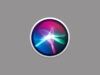Come disattivare Siri
Stufo dei continui suggerimenti di Siri e dei comandi rapidi che ti vengono mostrati sullo schermo del tuo iPhone, hai deciso di disabilitare l’assistente vocale di Apple. Dopo aver preso il tuo dispositivo e aver modificato le opzioni relative a Siri dalle impostazioni, eri sicuro di essere riuscito nel tuo intento, ma facendo alcune prove ti sei reso conto che non è affatto così. Non sapendo più dove sbattere la testa, vorresti quindi il mio aiuto.
Beh, se le cose stanno effettivamente in tal modo, lasciati dire che sei arrivato nel posto giusto, al momento giusto. Con la guida di oggi, infatti, intendo spiegarti come disattivare Siri su iPhone, iPad, Mac, Apple Watch e AirPods. Per ciascun dispositivo, trovi la procedura dettagliata per disabilitare completamente l’assistente vocale, oltre che le istruzioni su come lasciare abilitato Siri disattivandone solo alcune funzioni, come l’attivazione tramite il comando “Ehi Siri”. Come dici? È proprio quello che volevi sapere? Allora non temporeggiamo oltre e passiamo subito all’azione!
Coraggio: mettiti bello comodo, prenditi tutto il tempo che ti occorre e dedicati alla lettura dei paragrafi sottostanti. Individua il dispositivo di tuo interesse, segui le mie istruzioni e ti assicuro che riuscirai nel tuo intento senza il benché minimo problema. A me non resta altro che farti un grosso in bocca al lupo per ogni cosa!
Indice
- Come disattivare Siri su iPhone
- Come disattivare Siri su iPad
- Come disattivare Siri su Mac
- Come disattivare Siri su Apple Watch
- Come disattivare Siri dalle AirPods
Come disattivare Siri su iPhone
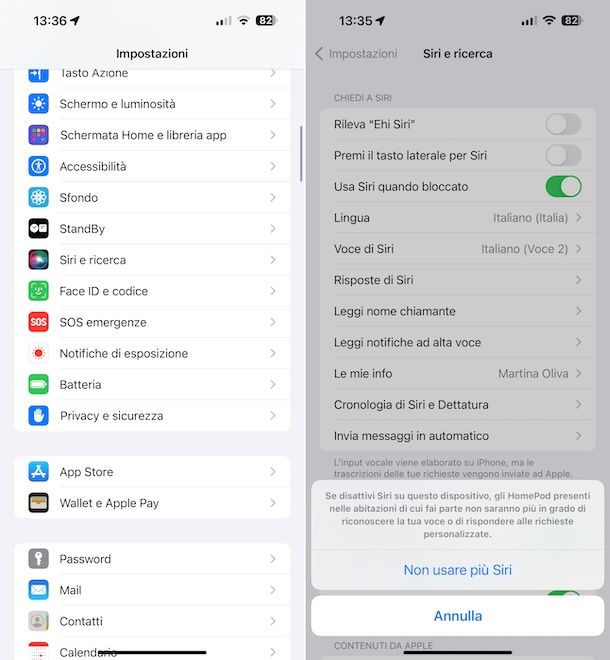
Se ciò che ti interessa è poter disattivare Siri su iPhone, il primo passo che devi compiere è sbloccare il telefono (se necessario), selezionare l’icona delle Impostazioni (quella a forma di ruota d’ingranaggio) che trovi nella home screen e/o nella Libreria app di iOS e fare tap sulla voce Siri e ricerca nella schermata proposta.
A questo punto, per disattivare Siri iPhone 13, per disattivare Siri iPhone 12 o su qualsiasi altro modello di smartphone Apple supportato, tutto ciò che devi fare altro non è che individuare la sezione Chiedi a Siri e portare su OFF gli interruttori posti in corrispondenza delle opzioni Rileva “Ehi Siri” e Premi il tasto laterale per Siri nella stessa, dopodiché fai tap sul pulsante Disattiva Siri in risposta all’avviso che vedi comparire sul display, in modo da confermare le tue intenzioni.
Devi sapere, però, che puoi disattivare anche solo alcune funzionalità di Siri. Per esempio, se vuoi richiamare Siri solamente premendo il tasto laterale del tuo iPhone, è sufficiente spostare l’interruttore accanto all’opzione Rileva “Ehi Siri” su OFF e lasciare su ON l’interruttore accanto alla voce Premi il tasto laterale per Siri. Viceversa, se vuoi richiamare Siri solo con il comando vocale apposito, ti basta portare su OFF l’interruttore accanto alla voce Premi il tasto laterale per Siri e lasciare su ON l’interruttore in corrispondenza della dicitura Rileva “Ehi Siri”.
Inoltre, puoi scegliere di disattivare Siri solo quando il telefono è bloccato, spostando su OFF l’interruttore posto accanto alla dicitura Usa Siri quando bloccato sempre nella medesima schermata.
Vuoi togliere Siri che legge i messaggi? In tal caso, semper agendo dalla stessa schermata delle impostazioni di iOS, fai tap sulla voce Leggi notifiche ad alta voce e porta su OFF l’interruttore apposito proposto successivamente. Puoi altresì intervenire per le singole app, selezionando quelle di tuo interesse dall’elenco proposto in basso e spostando su OFF l’interruttore.
Invece, per togliere Siri che parla quando ti chiamano, sfiora la dicitura Leggi nome chiamante nella schermata di cui sopra e seleziona l’opzione Mai, oppure quella Solo cuffie o Cuffie e auto per fare in modo che il nome del chiamante venga letto da Siri solo quando al tuo iPhone sono collegate delle cuffie o solo quando solo collegate le cuffie e/o lo stereo dell’auto.
Qualora ti stessi chiedendo se è possibile disattivare i suggerimenti di Siri, ti comunico che la risposta è affermativa. Per riuscirci, sempre dalla stessa schermata delle impostazioni di iOS relative a Siri, individua la sezione Prima della ricerca e porta su OFF l’interruttore accanto all’opzione Mostra suggerimenti ed eventualmente anche quella che si trova in corrispondenza della voce Mostra recenti, dunque spostati nella sezione Contenuti da Apple e porta su OFF gli interruttori accanto alle voci Mostra in “Cerca info” e Mostra in Spotlight.
In alternativa, puoi valutare di disabilitare Siri solo per le applicazioni di tuo interesse. In tal caso, sempre agendo dalla stessa schermata, fai tap sulle app per le quali vuoi disattivare i suggerimenti e sposta su OFF gli interruttori appositi.
Ulteriori opzioni che possono tornarti utili per disattivare Siri le trovi tornando nella schermata principale delle Impostazioni di iOS, facendo tap sulla voce Accessibilità e su quella Siri.
Se poi ti stai interrogando in merito alla possibilità di interrompere l’uso di Siri semplicemente scollegando il tuo iPhone dalla connessione Wi-Fi o dalla rete dati, ti informo che tale pratica non si rivela efficace, in quanto l’assistente virtuale di Apple è in grado di funzionare anche offline, ma non per fare ricerche sul Web o per compiere altre operazioni per le quali è indispensabile disporre di connettività a Internet.
Come disattivare Siri su iPad

Vorresti capire in che modo poter disattivare Siri su iPad? Se è così, ti comunico che le procedure che devi mettere in atto su iPadOS sono le stesse che ti ho indicato nel capitolo precedente relativo a iPhone, non cambia assolutamente nulla, solo il dispositivo su cui stai andando ad agire.
Come disattivare Siri su Mac
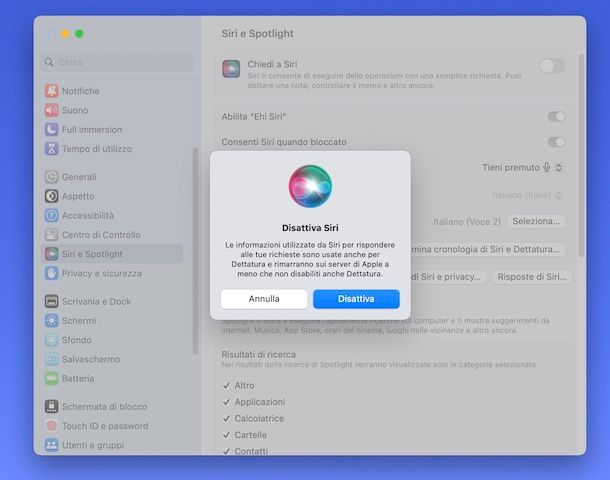
Vuoi disattivare Siri su Mac? In tal caso, fai clic sull’icona delle Impostazioni di Sistema (quella con la ruota d’ingranaggio) che trovi sulla barra Dock di macOS. In alternativa, fai clic sull’icona della mela collocata in alto a sinistra nella barra dei menu e seleziona l’opzione Impostazioni di Sistema dal menu che compare.
Nella nuova finestra apertasi, fai clic sulla voce Siri e Spotlight nel menu laterale di sinistra per accedere alle impostazioni dell’assistente vocale di Apple, dopodiché porta su OFF l’interruttore che trovi in corrispondenza della voce Chiedi a Siri e premi sul bottone Disattiva in risposta all’avviso mostrato, per confermare le tue intenzioni.
Se non vuoi fare a meno di Siri, ma vuoi solo evitare che possa funzionare quando il Mac è bloccato, ti sarà utile sapere che puoi farlo sempre agendo dalla medesima schermata di cui sopra, portando su OFF l’interruttore accanto alla voce Consenti Siri quando bloccato.
Inoltre, facendo clic sul tasto Risposta di Siri che trovi sempre nella schermata di cui sopra puoi disattivare il feedback vocale, puoi decidere se disattivare la trascrizione dei dialoghi e il parlato, mentre premendo sul tasto Suggerimenti di Siri e privacy puoi regolare per le singole applicazioni installate su macOS.i suggerimenti dell’assistente vocale di Apple e le impostazioni ad esso relative inerenti la privacy.
Potrebbe altresì farti comodo sapere che puoi sbarazzarti di Siri dalla barra dei menu del Mac. Per riuscirci, nella schermata principale delle impostazioni di macOS, seleziona la voce Centro di Controllo dal menu laterale di sinistra, individua la sezione Solo barra dei menu a destra e dal menu adiacente la voce Siri seleziona l’opzione Non mostrare nella barra dei menu.
Altre opzioni che possono fare comodo per disattivare Siri le trovi recandoti nella schermata principale delle impostazioni di sistema del Mac, facendo clic sulla voce Accessibilità nel menu laterale di sinistra e sulla voce Siri a destra nella sezione Generali.
Come disattivare Siri su Apple Watch
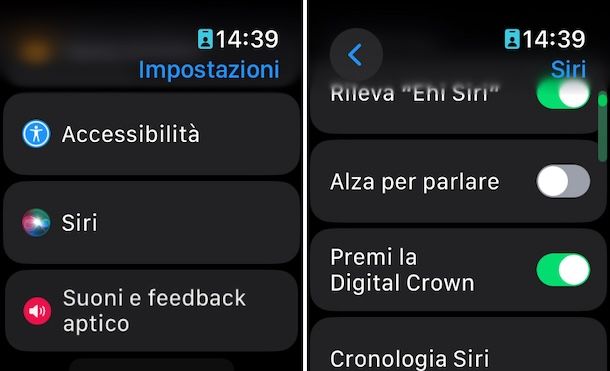
Per disattivare Siri su Apple Watch, sblocca il dispositivo (se necessario), premi sul Digital Crown (la rotellina laterale del tuo Apple Watch) per accedere all’elenco delle app su watchOS e sfiora l’icona delle Impostazioni (quella a forma di ruota d’ingranaggio).
Nella nuova schermata visualizzata, seleziona la voce Siri, dopodiché su OFF l’interruttore accanto all’opzione Rileva “Ehi Siri per disattivare il richiamo vocale di Siri.
Inoltre, se è tua intenzione disattivare Siri quando sollevi Apple Watch, puoi riuscirci portando su OFF la levetta in corrispondenza dell’opzione Alza per parlare sempre annessa alla schermata di cui sopra. Puoi decidere di disabilitare l’assistente vocale di Apple anche in caso di pressione della Digital Crown, portando su OFF la levetta situata accanto alla dicitura Premi la Digital Crown.
Dalla medesima schermata delle impostazioni di watchOS, puoi anche modificare le opzioni relative al feedback vocale. Per farlo, sfiora la dicitura Risposte di Siri e seleziona una delle opzioni proposte tra In base alla modalità Silenzioso e Solo cuffie.
Tramite la schermata di cui sopra puoi altresì disattivare la lettura del nome del chiamante e quella delle notifiche ad alta voce, intervenendo sulle opzioni Leggi nome chiamante e Leggi notifiche ad alta voce, rispettivamente.
Anche per quel che riguarda Apple Watch, se pensi di poter disattivare Siri scollegando il tuo smartwatch dalla connessione Wi-Fi o dalla rete dati e/o dall’iPhone associato, ti informo che tale pratica non si rivela efficace. L’assistente virtuale di Apple è infatti in grado di funzionare anche offline, sebbene in tal caso non possa assolvere a tutte le richieste, come ad esempio quelle che richiedono la ricerca sul Web.
In merito alla possibilità disabilitare Siri solo per alcune app, poi fai tap sulla dicitura Usa con Siri che trovi scorrendo sempre la stessa schermata di cui sopra e intervieni sulle app proposte.
Ulteriori opzioni che possono fare comodo per sospendere l’impiego di Siri le trovi recandoti nella schermata principale delle impostazioni di watchOS, facendo clic sulla voce Accessibilità e sulla voce Siri.
Le operazioni che ti ho descritto poc’anzi possono essere compiute anche tramite l’iPhone a cui Apple Watch è abbinato. Per riuscirci, seleziona l’icona dell’app Watch (quella con l’Apple Watch su sfondo nero) che trovi nella home screen e/o nella Libreria app di iOS, recati nella sezione Apple Watch della schermata proposta selezionando la voce apposita in basso, dopodiché fai tap sulle voci Siri e/o Accessibilità e intervieni analogamente a come già spiegato.
Come disattivare Siri dalle AirPods
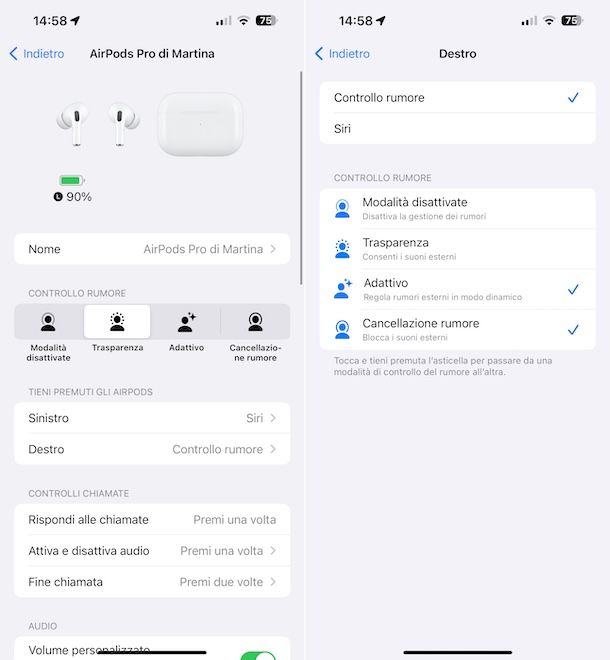
In conclusione, qualora volessi sapere come disattivare Siri dalle AirPods, ti informo che puoi farlo provvedendo in primo luogo a collegare gli auricolari al tuo dispositivo, dopodiché agisci nel seguente modo, a seconda se stai usando iPhone o iPad, oppure un Mac, procedi come riportato di seguito.
- Su iPhone e iPad, fai tap sull’icona delle Impostazioni in home screen e/o nella Libreria app, seleziona il nome degli AirPods dalla parte in alto dello schermo, individua la sezione Tieni premuti gli AirPods o Tocca due volte gli AirPods, fai tap sulla voce Sinistro e/o Destro e imposta l’opzione Controllo Rumore invece che quella Siri.
- Su Mac, fai clic sull’icona Impostazioni di Sistema sul Dock, seleziona la voce Bluetooth dalla barra laterale di sinistra, premi sull’icona (i) accanto al nome degli AirPods nell’elenco sotto la voce I miei dispositivi, clicca sul tasto Impostazioni [nome modello AirPods] che trovi nella schermata seguente e individua la dicitura Tieni premuto o Tocca due volte, dunque intervieni in corrispondenza delle icone L (per l’auricolare sinistro) e/o R (per l’auricolare destro) scegliendo dal menu apposito l’opzione Controllo Rumore invece che quella Siri.
Ulteriori opzioni relative al funzionamento di Siri con le AirPods sono le stesse che ti ho già indicato nei capitolo relativi ad iPhone, iPad, Mac e Apple Watch e valgono quando gli auricolari sono connessi al dispositivo di riferimento.

Autore
Salvatore Aranzulla
Salvatore Aranzulla è il blogger e divulgatore informatico più letto in Italia. Noto per aver scoperto delle vulnerabilità nei siti di Google e Microsoft. Collabora con riviste di informatica e cura la rubrica tecnologica del quotidiano Il Messaggero. È il fondatore di Aranzulla.it, uno dei trenta siti più visitati d'Italia, nel quale risponde con semplicità a migliaia di dubbi di tipo informatico. Ha pubblicato per Mondadori e Mondadori Informatica.